แก้ไข Blade and Soul ไม่เปิดข้อผิดพลาด
Blade and Soulเป็นเกมเล่นตามบทบาทออนไลน์ที่สร้างจากศิลปะการต่อสู้ของเกาหลี ที่เปิดตัวในปี 2016 ได้รับรางวัลจากทั้งตะวันออกและตะวันตก (Korean)อย่างไรก็ตาม นักเล่นเกมหลายคนพบข้อผิดพลาดเมื่อกำลังจะเปิดเกม หากคุณผิดหวังกับข้อผิดพลาดนี้เช่นกัน แสดงว่าคุณมาถูกที่แล้ว คู่มือนี้จะกล่าวถึงวิธีแก้ปัญหาอย่างรวดเร็วเกี่ยวกับวิธีการ แก้ไขข้อผิดพลาด ในการเปิด Blade and Soul(fix Blade and Soul not launching error)

8 วิธีในการแก้ไข Blade and Soul ไม่เกิดข้อผิดพลาด(8 Ways to Fix Blade and Soul Not Launching Error)
ทำไมBlade and Soul Gameไม่เปิด?
ต่อไปนี้เป็นสาเหตุบางประการของข้อผิดพลาดในการเปิดตัวBlade and Soul :
- ปัญหาบลูทูธ
- การกำหนดค่าผู้ใช้ที่เสียหาย
- ปัญหาการเชื่อมต่อ
- ไม่มี Client.exe
- Game Guard ขัดแย้ง
- ขัดแย้งกับ Windows Defender
- ฉบับ BNS Buddy
ตอนนี้ คุณทราบถึงปัญหาเบื้องหลังเกมBlade and Soulที่ไม่ได้เปิดตัว มาดูวิธีแก้ปัญหานี้ด้วยวิธีที่แสดงด้านล่าง
วิธีที่ 1: ปิดใช้งาน Bluetooth
การปิดใช้งานBluetoothบนเครื่องเป็นหนึ่งในวิธีแก้ปัญหายอดนิยมสำหรับBlade and Soul ที่ ไม่เปิดข้อผิดพลาด ในวิธีนี้ คุณต้องไปที่Device Managerและปิดใช้งานBluetoothจากที่นั่นด้วยตนเอง
1. กดปุ่มWindows +Rพร้อมกันเพื่อเปิดกล่องคำสั่งRun และพิมพ์ ( Run)devmgmt.mscลงในช่อง
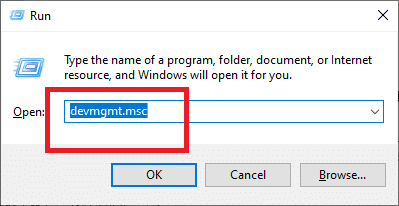
2. ภายใต้Device Managerให้ขยายแท็บBluetooth

3. คลิกขวาที่ อุปกรณ์ BluetoothและเลือกDisable device

รีสตาร์ทคอมพิวเตอร์เพื่อบันทึกการเปลี่ยนแปลง หลังจากนั้นให้ลองเปิดBlade and Soulเพื่อดูว่าใช้งานได้หรือไม่
วิธีที่ 2: ลบ Client.exe
'Client.exe' เป็นตัวเรียกใช้หลักสำหรับBlade and Soul อย่างไรก็ตาม ไฟล์ exe นี้อาจเสียหายได้หากมีการย้ายไดรฟ์การติดตั้งเกมหรือเนื่องจากการอัพเดตที่ไม่สมบูรณ์ ต่อไปนี้เป็นวิธีลบ client.exe เพื่อแก้ไข ข้อผิดพลาด Blade and Soulไม่เปิด:
1. กดปุ่มWindows + E เพื่อเปิดFile Explorer
2. ตอนนี้ ไปที่ไดเร็กทอรีการติดตั้ง(installation directory) เกม และค้นหาclient.exe
3. คลิกขวาที่ไฟล์ 'client.exe' และเลือกDelete
4. ตอนนี้ เปิดตัวติดตั้ง Ncsoft(Ncsoft installer)และคลิกที่ตัวเลือก การ ซ่อมแซมไฟล์(File Repair)
รีสตาร์ทคอมพิวเตอร์และตรวจสอบว่าBlade and Soulไม่เปิดตัวข้อผิดพลาดได้รับการแก้ไขแล้วหรือไม่
อ่านเพิ่มเติม: (Also Read:) เปิดใช้งานหรือปิดใช้งาน Credential Guard ใน Windows 10(Enable or Disable Credential Guard in Windows 10)
วิธีที่ 3: การใช้ตัวเปิดเกม
มีสองวิธีในการเปิดเกม: โดยตรงจากไฟล์ปฏิบัติการหรือจากตัวเรียกใช้งานที่มาพร้อมกับเกม ในบางครั้ง การเปิดเกมผ่านตัวเรียกใช้งานจะโหลดเกมทันทีโดยไม่มีปัญหาใดๆ แทนที่จะเปิดเกมผ่านไฟล์ปฏิบัติการ
กระบวนการนี้ดูเหมือนว่าจะแก้ปัญหาการที่เกมไม่สามารถสร้างสภาพแวดล้อมแบบแซนด์บ็อกซ์ซึ่งเกมสามารถทำงานได้อย่างมีประสิทธิภาพ ตัวเรียกใช้งานจะสามารถสร้างสภาพแวดล้อมแบบแซนด์บ็อกซ์และรันเกมได้โดยไม่มีข้อผิดพลาด เพื่อตรวจสอบว่าวิธีการนี้แก้ปัญหาการเปิดตัวเกมของคุณได้หรือไม่
1. ไปที่ไฟล์ดาวน์โหลด(download files)ของเกม
2. ลองโหลดเกมผ่านตัว เรียก ใช้ งานใน ตัว(launcher)
วิธีที่ 4: ใช้ สาย อีเทอร์เน็ต(Ethernet)เพื่อแก้ไขปัญหาการเชื่อมต่อ
วิธีแก้ปัญหาอื่นที่เราพบคือการเชื่อมต่อแล็ปท็อปหรือพีซีเข้ากับสายอีเธอร์เน็ตโดยตรง การแก้ไขนี้ช่วยแก้ปัญหาเนื่องจากจุดบกพร่องในเกมซึ่งไม่อนุญาตให้เกมเข้าถึงอินเทอร์เน็ต(Internet)ผ่านWiFi เพียง(Just)ตรวจสอบให้แน่ใจว่าปิด Wi-Fi และอุปกรณ์อินเทอร์เน็ตอื่นๆ ทั้งหมดที่เชื่อมต่อกับเครื่องแล้ว ตอนนี้ ให้ตรวจสอบว่าคุณสามารถแก้ไข ข้อผิดพลาดของ Blade and Soulไม่ได้
อ่านเพิ่มเติม: (Also Read:) แก้ไขอีเธอร์เน็ตไม่ทำงานใน Windows 10 [แก้ไขแล้ว](Fix Ethernet Not Working in Windows 10 [SOLVED])
วิธีที่ 5: ลบ Game Guard
Blade and Soulใช้Game Guardเป็นเครื่องมือป้องกันการโกงเพื่อให้แน่ใจว่าผู้เล่นจะไม่ใช้ม็อดหรือแฮ็กใด ๆ ขณะเล่นเกม ในการแก้ไขปัญหาBlade and Soulไม่เปิดตัวเนื่องจากGame Guard :
1. ไปที่โฟลเดอร์การติดตั้ง เกม(installation folder.)
2. ลบ(Delete)โฟลเดอร์ Game Guard ออกให้หมด
เมื่อเสร็จแล้วตรวจสอบให้แน่ใจว่าได้รีสตาร์ทพีซี ควรแก้ไขปัญหาBlade & Soul ไม่เปิดตัว(Soul)
วิธีที่ 6: แก้ไขการตั้งค่า Windows Defender(Windows Defender Settings)
ปัญหาอื่นที่ผู้เล่นหลายคนพบคือเกมถูกบล็อกโดยWindows Defender (Windows Defender)ปัญหาของBlade and Soulอาจเป็นเพราะWindows Defender ถูกบล็อก แม้ว่าจะเป็นโปรแกรมที่ถูกต้องก็ตาม คุณจะต้องปรับการ กำหนดค่า Windows Defenderตามที่อธิบายไว้ด้านล่าง:
1. ในการเปิดการตั้งค่า(Settings)บนคอมพิวเตอร์ของคุณ ให้กด แป้น Windows + I พร้อมกัน
2. เลือกUpdate & Securityในหน้าต่างSettings

3. จากเมนูด้านซ้ายมือ ให้เลือกWindows Security(Windows Security)

4. คลิกที่App & browser controlและปิดตัวเลือกที่กำหนดทั้งหมด

5. จากนั้น ให้คลิกที่ การ ตั้งค่า(settings.)การป้องกัน Exploit(Exploit protection)

6. ตอนนี้ปิด( Disable) การใช้งาน ตัวเลือกทั้งหมดภายใต้การตั้งค่า ระบบ(System)

รีสตาร์ทคอมพิวเตอร์เพื่อบันทึกการเปลี่ยนแปลง เกมของคุณไม่ควรถูกทำเครื่องหมาย & บล็อกว่าเป็นภัยคุกคามต่อระบบปฏิบัติการของคุณอีกต่อไป
อ่านเพิ่มเติม: (Also Read:) แก้ไขไม่สามารถเปิด Windows Defender(Fix Can’t Turn ON Windows Defender)
วิธีที่ 7: ใช้ตัวเลือกหลายไคลเอนต์ในBNS Buddy
หลายคนใช้ บัดดี้ BNSเพื่อปรับปรุงเกมFPSใช้ม็อดแบบกำหนดเอง และอื่นๆ การเปิดใช้งานระบบหลายไคลเอนต์เป็นอีกวิธีหนึ่งที่เราค้นพบในการแก้ไขข้อผิดพลาดในการเรียก ใช้ Blade and Soul
1. ไปที่BNS บัดดี้(BNS buddy)บนคอมพิวเตอร์ของคุณแล้วคลิกขวาที่มัน
2. เลือกตัวเลือกRun as administrator(Run as administrator )
3. ยืนยัน(Confirm) ว่าBlade and Soulเชื่อมโยงกับBNS Buddy
4. เปิดใช้งานคุณสมบัติMulti-client(Multi-client feature)และเปิด(launch)เกมด้วยบัดดี้ BNS
วิธีที่ 8: ติดตั้งเกมใหม่(Method 8: Reinstall Game)
หากข้อผิดพลาดยังไม่ได้รับการแก้ไข แสดงว่ามีปัญหากับไฟล์การติดตั้งเกม ซึ่งอาจเสียหายหรือไม่สมบูรณ์ สิ่งนี้สามารถป้องกันคุณจากการเริ่มเกม ดังนั้นการติดตั้งใหม่และเหมาะสมจะช่วยได้ นี่คือขั้นตอนในการติดตั้งBlade & Soul ใหม่ :
1. กดปุ่มWindows + Rพร้อมกันเพื่อเปิดกล่องคำสั่งRun
2. พิมพ์appwiz.cplลงในช่องแล้วกดEnter(Ente)

3. ค้นหาBlade and Soulในตัวจัดการแอปพลิเคชัน ถอนการติดตั้ง(Uninstall)โดยคลิกขวาที่มัน

4. ไปที่เว็บไซต์ทางการของBlade & Soulเพื่อดาวน์โหลด(download)
5. รีสตาร์ทเครื่องคอมพิวเตอร์ของคุณหลังจากติดตั้ง(installation)เกม
ตอนนี้คุณจะสามารถเพลิดเพลินกับการเล่นเกมที่ปราศจากข้อผิดพลาด
ที่แนะนำ:(Recommended:)
- ปิดใช้งาน Windows Defender อย่างถาวรใน Windows 10(Permanently Disable Windows Defender in Windows 10)
- แก้ไขไม่สามารถเปิดใช้งานไฟร์วอลล์ Windows Defender(Fix Unable to Activate Windows Defender Firewall)
- แก้ไขปัญหาการดาวน์โหลดช้าของ League of Legends(Fix League of Legends Slow Download Problem)
- วิธีแก้ไข Steam Store ไม่โหลด Error(How to Fix Steam Store Not Loading Error)
เราหวังว่าคู่มือนี้จะเป็นประโยชน์ และคุณสามารถแก้ไขข้อผิดพลาดในการเปิด Blade and Soul ไม่ได้ (fix Blade and Soul not launching error.)หากคุณมีคำถาม/ความคิดเห็นเกี่ยวกับบทความนี้ โปรดทิ้งคำถามไว้ในส่วนความคิดเห็น
Related posts
แก้ไขข้อผิดพลาด NSIS เปิดตัวติดตั้งใน Windows 10
วิธีการ Fix PC Won't POST
Fix High CPU Usage โดย Service Host: ระบบท้องถิ่น
Fix Windows ไม่สามารถสื่อสารกับ device or resource
Fix Error 0X80010108 ใน Windows 10
Fix PNP Detected Fatal Error Windows 10
Fix Ca ไม่เปิด Windows Defender
Fix Unable เพื่อติดตั้ง Network Adapter Error Code 28
Fix VCRUNTIME140.dll หายไปจาก Windows 10
วิธีการ Fix Corrupted Registry ใน Windows 10
Fix Service Host: System ท้องถิ่น (svchost.exe) High CPU and Disk Usage
Fix Black Desktop Background ใน Windows 10
Fix Steam มีปัญหาในการเชื่อมต่อกับเซิร์ฟเวอร์
Fix Host Process สำหรับ Windows Services หยุดทำงาน
Fix Insufficient System Resources Exist เพื่อให้สมบูรณ์ API Error
Fix สำเนา Windows นี้ไม่ได้เป็นข้อผิดพลาดของแท้
วิธีการ Fix Application Error 0xc0000005
Fix Windows ไม่สามารถดำเนินการรูปแบบ
Fix Windows Update Error Code 0x80072efe
Fix USB Keeps Disconnecting and Reconnecting
